Découvrez comment épingler les conversations de quelqu'un ou de quelqu'un dans l'application Snapchat sur des téléphones mobiles tels que les iPhones, les téléphones Android, les téléphones Samsung, etc. Les informations contenues dans cet article concernent la dernière mise à jour.
La fonction d'épinglage sur Snapchat vous permet de coller un ami ou une conversation en haut d'une liste sur Snapchat, c'est une fonctionnalité pratique lorsque vous déterminez la priorité de votre horaire de travail, ce qui place votre mission principale en tête.
Dans les paragraphes suivants, vous apprendrez des didacticiels détaillés sur comment épingler quelqu'un ou une conversation dans l'application Snapchat , la méthode convient à divers appareils mobiles tels que les téléphones Android, iPhone et Samsung.
C'est en fait un processus assez simple, alors commençons tout de suite !
Comment épingler quelqu'un sur Snapchat sur iOS :étape par étape
Étape 1. Ouvrez l'application Snapchat
Recherchez et ouvrez votre application Snapchat sur votre iPhone. Vous avez besoin de la dernière version de l'application Snapchat installée sur votre iPhone, c'est sûr.
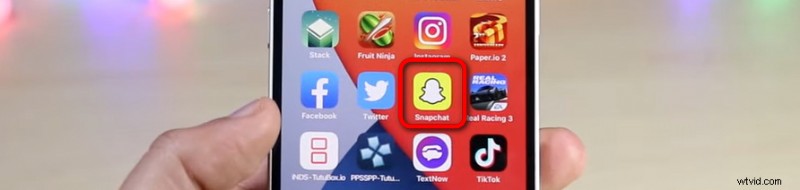
Lancez l'application Snapchat sur iPhone
Étape 2. Ouvrir la liste de discussion Snapchat
Maintenant que vous êtes sur l'écran d'accueil de Snapchat, appuyez sur l'onglet de chat dans le panneau inférieur pour accéder à la liste de chat de Snapchat.
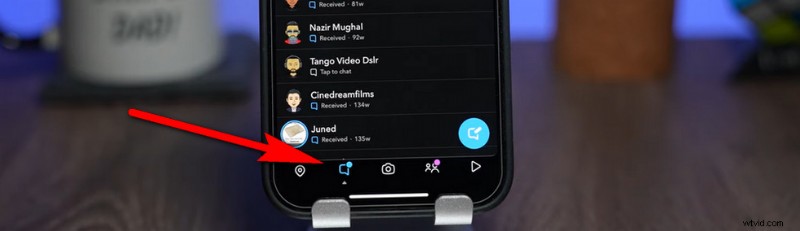
Ouvrir la liste de chat Snapchat
Étape 3. Appuyez longuement sur Contact
Appuyez longuement sur le contact que vous souhaitez épingler en haut de la liste, jusqu'à ce que la fenêtre des paramètres de conversation du contact s'affiche, puis appuyez sur l'option Paramètres de chat dans la fenêtre.
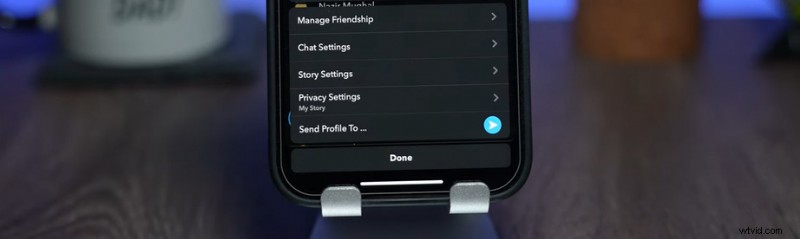
Appui long sur le contact souhaité
Étape 4. Épingler une personne ou une conversation sur Snapchat
Dans les paramètres de chat, cliquez sur le bouton Épingler la conversation pour épingler la conversation sélectionnée en haut de la liste de chat.
Après cela, la conversation sélectionnée aura une icône d'épingle à droite et elle sera toujours affichée en haut de la liste de chat, même lorsque vous obtenez de nouveaux chats ou Snaps d'autres amis ou groupes, sauf si vous désépinglez manuellement la conversation.
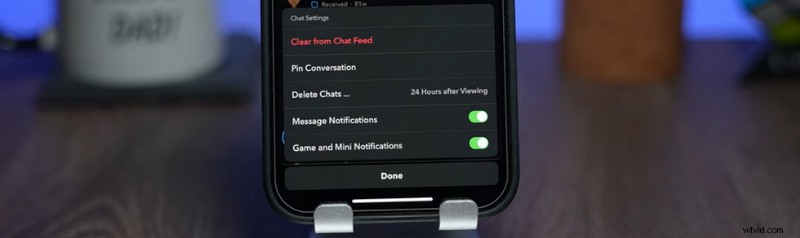
Épingler la conversation ou la personne sur Snapchat
Comment désépingler quelqu'un sur Snapchat
Comme mentionné, un ami ou une conversation épinglé sera toujours affiché en haut de la liste de discussion dans votre application Snapchat, jusqu'à ce que vous le désépingliez manuellement.
Ainsi, dans cette partie du contenu, vous apprendrez à désépingler quelqu'un sur Snapchat.
Les étapes sont similaires à celles de l'épinglage de quelqu'un ou de conversations sur Snapchat.
Article connexe :12 meilleures applications d'échange de visage pour ajouter du plaisir à vos photos
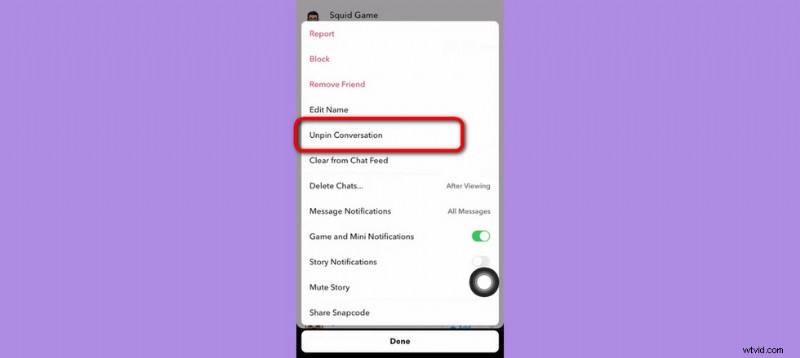
Désépingler une conversation ou une personne sur Snapchat
Étape 1. Lancez l'application Snapchat sur votre appareil et accédez à l'écran de discussion.
Étape 2. Trouvez les amis ou les conversations épinglés en haut de la liste de discussion de Snapchat.
Étape 3. Appuyez longuement sur l'ami ou la conversation que vous souhaitez désépingler.
Étape 4. Dans la fenêtre contextuelle des paramètres de conversation, appuyez sur Plus et sélectionnez Détacher la conversation pour détacher la conversation épinglée.
Comment personnaliser l'icône de l'épingle Snapchat
Les emojis de l'application Snapchat sont disponibles pour que vous puissiez les personnaliser, et cela inclut l'icône d'épingle. Vous pouvez utiliser votre icône préférée au lieu de l'épingle par défaut pour désigner une personne ou une conversation épinglée.
Ainsi, dans le didacticiel suivant, vous apprendrez à remplacer l'icône de l'épingle Snapchat par votre icône, émoticône ou emoji préféré.
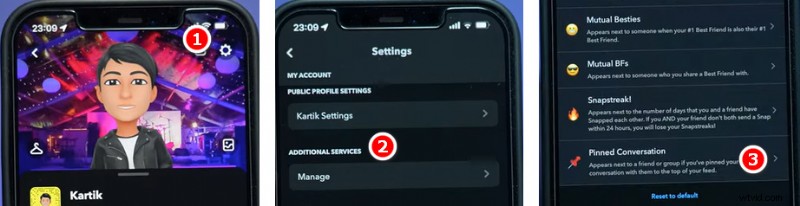
Changer l'icône d'épingle sur Snapchat
Étape 1. Lancez Snapchat et ouvrez votre profil en appuyant sur votre avatar dans le coin supérieur gauche de l'écran d'accueil de Snapchat.
Étape 2. Depuis l'écran de votre profil, appuyez sur l'icône en forme de rouage en haut à droite pour accéder aux paramètres de Snapchat.
Étape 3. Faites défiler jusqu'aux services supplémentaires et appuyez sur Gérer.
Étape 4. Dans la fenêtre Gérer, appuyez sur Emojis amis.
Étape 5. Appuyez ensuite sur Conversation épinglée.
Étape 6. Ensuite, vous verrez de nombreuses icônes à utiliser pour remplacer l'icône d'épingle d'origine, sélectionnez celle que vous préférez.
Comment épingler quelqu'un sur l'application Snapchat sur Android ?
Malheureusement, la fonction d'épingle Snapchat n'est pas prise en charge sur l'application Snapchat sur les appareils Android .
Et pourquoi les téléphones Android n'ont pas la fonction PIN ? La raison en est que l'application Snapchat a été développée à l'origine pour les appareils iOS et que la fonction de broche ne fonctionne pas correctement sur les téléphones mobiles Android.
Pour le moment, vous ne pouvez épingler quelqu'un ou la conversation de quelqu'un que sur l'application Snapchat installée sur les appareils Android.
Mais ne soyez pas frustré, selon les responsables de Snapchat, épingler quelqu'un ou les conversations de quelqu'un sur Snapchat Android n'est pas pris en charge pour le moment, mais cela pourrait être possible dans les futures mises à jour.
Comment épingler sur SnapChat :Foire aux questions
Combien de personnes puis-je épingler dans l'application Snapchat ?
Le nombre d'utilisateurs que vous épinglez en haut de l'application est limité, vous ne pouvez donc pas épingler autant de personnes que vous le souhaitez. Dans l'application Snapchat, vous pouvez épingler un maximum de 3 utilisateurs en haut.
Pourquoi n'ai-je pas l'option épingle pour une conversation Snapchat ?
Si vous n'avez pas l'option Épingler pour une conversation Snapchat, c'est que vous utilisez Snapchat sur un appareil Android, que vous utilisez une ancienne version de Snapchat ou que vous avez déjà épinglé les personnes. Dans certains cas, attendez les phases de déploiement.
Comment épingler quelqu'un sur Snapchat sur Google Pixel ?
Malheureusement, il n'est pas possible d'épingler quelqu'un sur Snapchat sur Google Pixel car Google Pixel utilise le système d'exploitation Android et la fonction Pin de Snapchat Android n'a pas encore été publiée.
Le résumé
Donc, il s'agira d'épingler la conversation de quelqu'un ou de quelqu'un sur Snapchat sur iPhone ou Android. Pour résumer, vous pouvez épingler une personne sur Snapchat sur iPhone en appuyant longuement sur le contact dans la liste de discussion, et il n'est pas encore possible d'épingler des personnes sur Snapchat sur Android.
Si nous trouvons une méthode alternative pour épingler des personnes sur Snapchat sur Android, nous l'ajouterons immédiatement à ce guide.
